Älykkäiden soittolistojen luominen Apple Musicissa ja iTunesissa
Mitä tietää
- Mene Tiedosto > Uusi > Älykäs soittolista; tai napsauta hiiren kakkospainikkeella Soittolistat > Uusi älykäs soittolista; tai paina Ohjaus+Alt+N (Voit) tai Vaihtoehto+Komento+N (Mac).
- Aseta säännöt: Valitse luokka (esim Taiteilija) ja syötä nimi tai avainsana, jota haluat etsiä. Klikkaus + lisätäksesi lisää sääntöjä. Valitse Rajoitettu rajojen lisäämiseksi.
- Klikkaus Valittu valitaksesi kappaleiden valintatavan. Klikkaus Live päivitys päivittääksesi älykkään soittolistan jatkuvasti. Kun olet valmis, valitse OK.
Tässä artikkelissa kerrotaan, kuinka voit luoda älykkäitä soittolistoja Apple Musicissa tai iTunes käyttämällä sääntöjä luodaksesi mielenkiintoisia ja hauskoja sekoituksia. Tässä olevat tiedot koskevat sekä iTunesia että Apple Musicia. Macissa iTunes korvattiin nimellä Apple Music vuonna 2019. PC-tietokoneissa iTunes on edelleen Applen musiikinhallintaohjelmisto.
Älykkään soittolistan luominen Apple Musicissa ja iTunesissa
Haluat ehkä luoda älykkään soittolistan kappaleistasi
Apple Musicissa ja iTunesissa on kolme vaihtoehtoa luoda älykäs soittolista: käyttämällä Tiedosto-valikkoa, hiirtä tai pikanäppäintä.
Käytä Tiedosto-valikkoa
Siirry Apple Musicissa tai iTunesissa kohtaan Tiedosto, valitse Uusi, valitse sitten Älykäs soittolista.

Käytä hiirtä
Napsauta Apple Musicissa hiiren kakkospainikkeella Soittolistat-otsikkoa. Napsauta iTunesissa hiiren kakkospainikkeella tyhjää aluetta soittolistaluettelon alla. Valitse ponnahdusvalikosta Uusi älykäs soittolista.
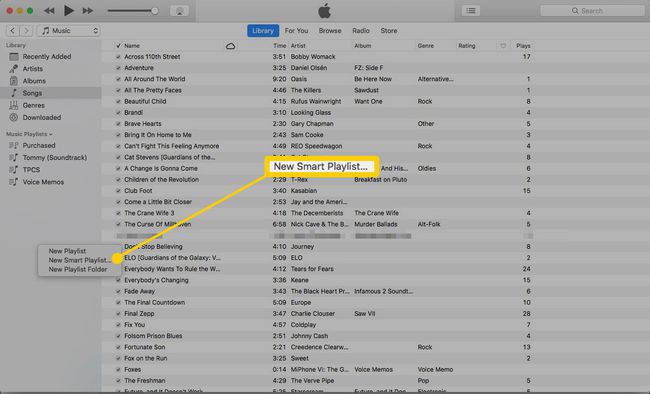
Käytä pikanäppäintä
Lehdistö Control+Alt+N (Windowsissa) tai Optio+Komento+N (Macissa).
Voit luoda älykkäitä soittolistoja vain tietokoneella Apple Musicin tai iTunesin avulla. Vaikka älykkäät soittolistat voivat olla synkronoitu iOS-laitteeseesi, et voi luoda älykästä soittolistaa laitteella.
Kuinka asettaa säännöt älykkäälle soittolistalle Apple Musicissa ja iTunesissa
Luo seuraavaksi Smart Playlists -säännöt luodaksesi täsmälleen haluamasi kappaleet. Valitse kriteerit, jotka määrittävät, mitkä kappaleet lisätään älykkääseen soittolistaan nyt ja tulevaisuudessa.
-
Vuonna Älykäs soittolista -valintaikkunassa, napsauta avattavan valikon nuolta ja valitse luokka. Valitse esimerkiksi Taiteilija lisätäksesi tietyn muusikon tai bändin kappaleita.
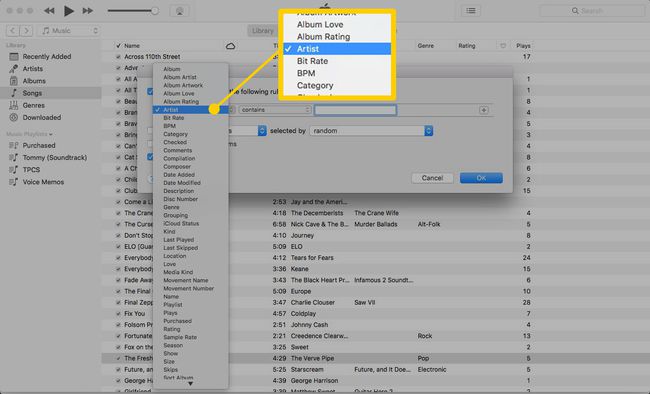
-
Anna nimi tai avainsana, jota haluat käyttää. Esimerkiksi syötä Willie Nelson etsiäksesi artisteja musiikkikirjastostasi ja lisätäksesi Willie Nelsonin kappaleita.
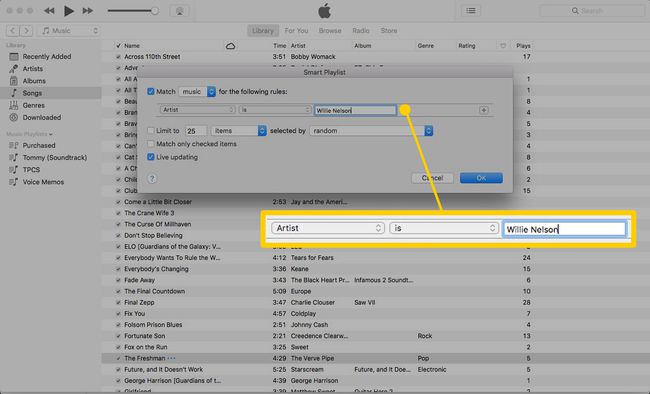
-
Lisää sääntöjä älykkääseen soittolistaan napsauttamalla + lisätäksesi uuden rivin ja syötä sitten hakuehdot. Lisää esimerkiksi uusi rivi ja valitse sitten Albumin arvosana luokkaa lisätäksesi kappaleita, joissa on 5 tähteä.
Voit poistaa säännön poistamalla säännön ehdot sisältävän rivin. Poista rivi napsauttamalla -.
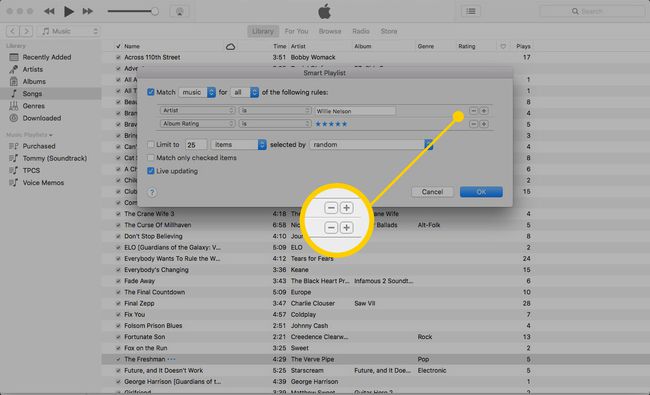
-
Jos haluat asettaa rajoituksia älykkäälle soittolistalle, valitse Rajoitettu -valintaruutu, kirjoita numero ja valitse sitten, mitä haluat rajoittaa (esimerkiksi kohteet, aika tai tiedostokoko).
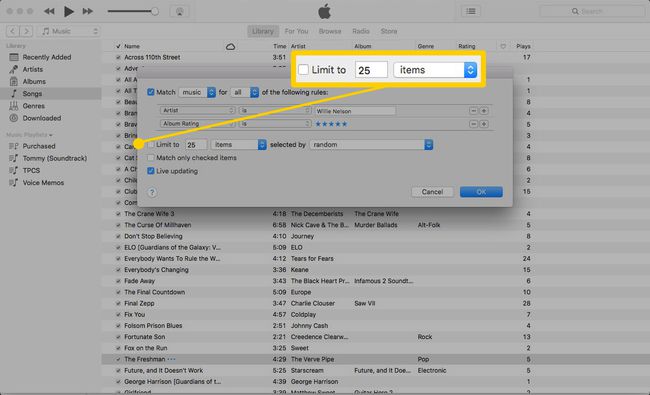
-
Klikkaa valinnut avattavasta nuolesta ja valitse sitten kappaleiden valintatapa.
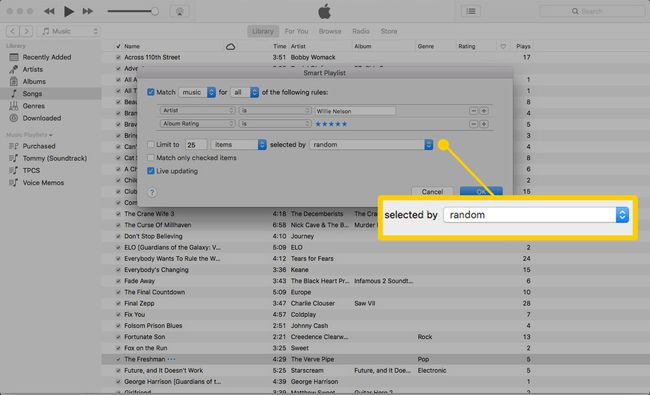
-
Olet ehkä asettanut joitain kirjastosi kappaleita olemaan synkronoimatta iOS-laitteeseesi. Jos niin ja jos haluat synkronoida vain jotkin kappaleet Valitse älykkäästä soittolistasta Yhdistä vain valitut kohteet -valintaruutu lisätäksesi musiikkikirjastostasi kappaleita, joissa on valintaruutu kappaleen vasemmalla puolella.

-
Jos haluat päivittää älykkään soittolistan automaattisesti aina, kun uutta musiikkia lisätään tai kirjastoosi tehdään muita muutoksia, napsauta Live päivitys valintaruutu.

Klikkaus OK luodaksesi älykkään soittolistan ja lisätäksesi sen soittolistaluetteloosi.
Nimeä soittolista uudelleen siirtymällä kohtaan Soittolistat ja napsauta soittolistaa. Napsauta soittolistan nimeä näytön yläreunassa, odota, että sitä voidaan muokata, kirjoita nimi ja paina Tulla sisään.
Kuinka muokata älykkäitä soittolistoja
Älykästä soittolistaa voi muokata kolmella tavalla: s:
- Järjestä järjestystä uudelleen vetämällä kappale toiseen paikkaan luettelossa.
- Jos haluat poistaa kappaleen soittolistasta (mutta ei musiikkikirjastostasi), valitse kappale ja paina Poistaa tai napsauta kappaletta hiiren kakkospainikkeella ja valitse Poista soittolistasta.
- Jos haluat muuttaa soittolistan luomiseen käytettyjä sääntöjä, valitse Muokkaa sääntöjä, muuta sitten asetuksia.
